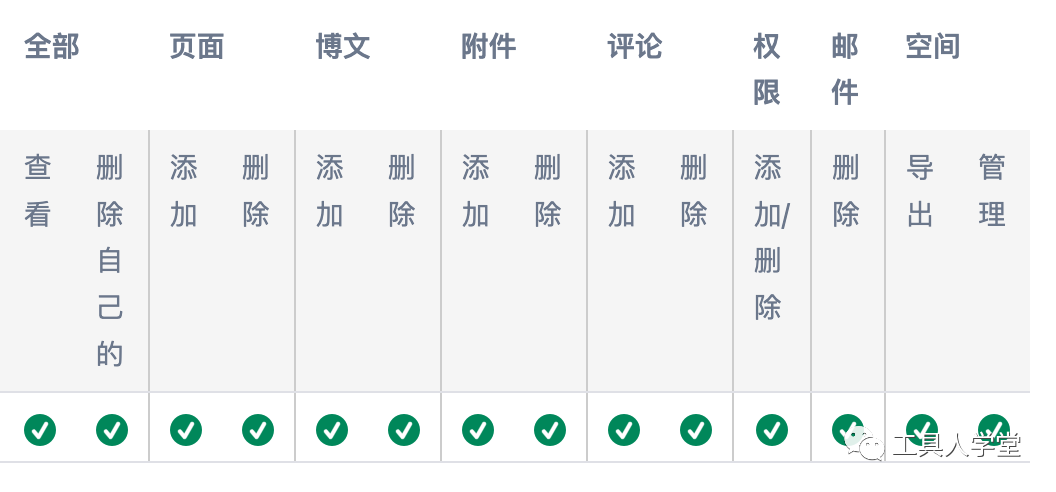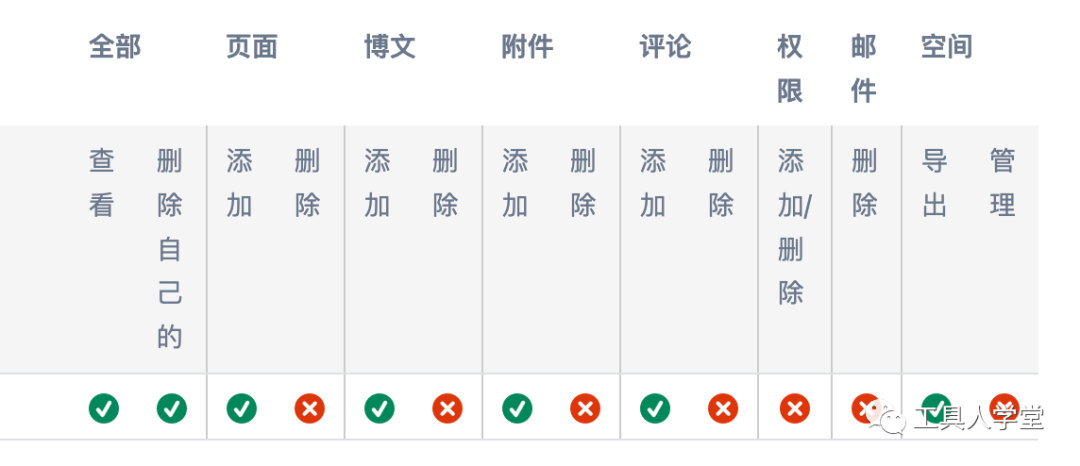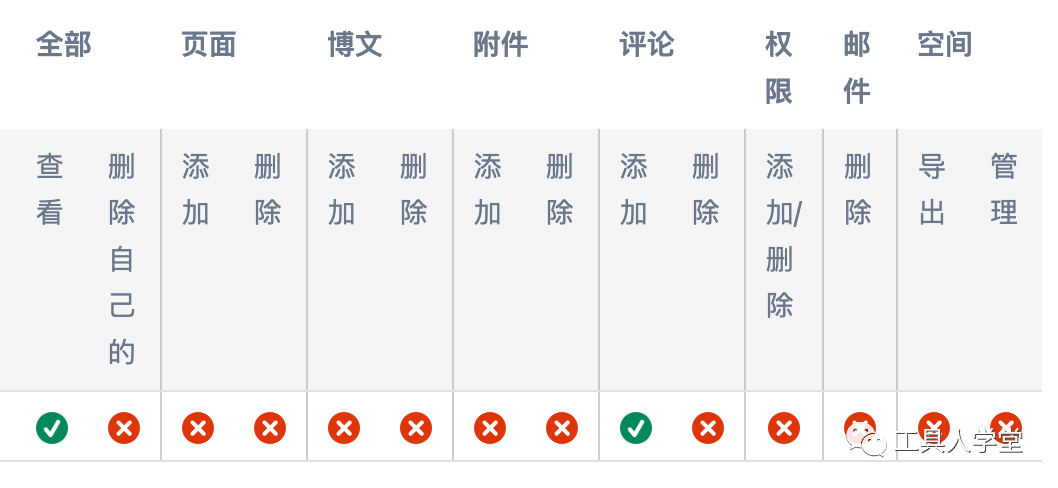Diseño recomendado
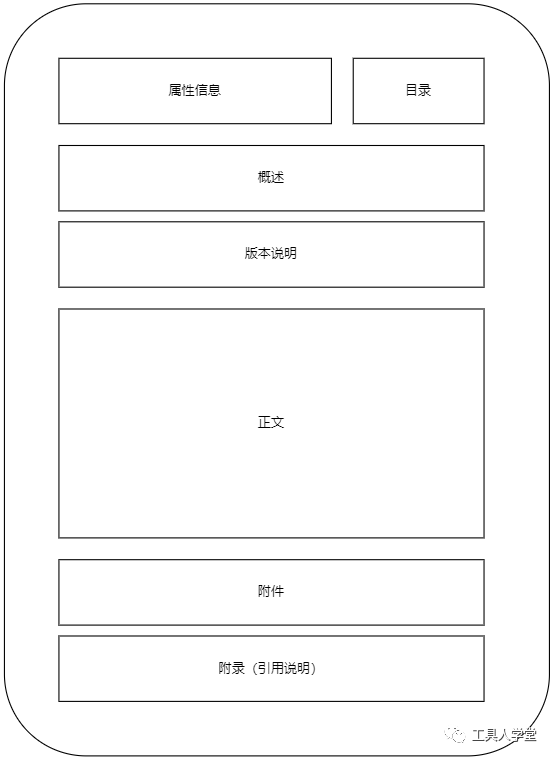
Etiqueta
La función de etiquetado es muy importante para la capacidad de búsqueda del documento y, si no se mantiene bien, reducirá la utilización de la base de conocimientos.
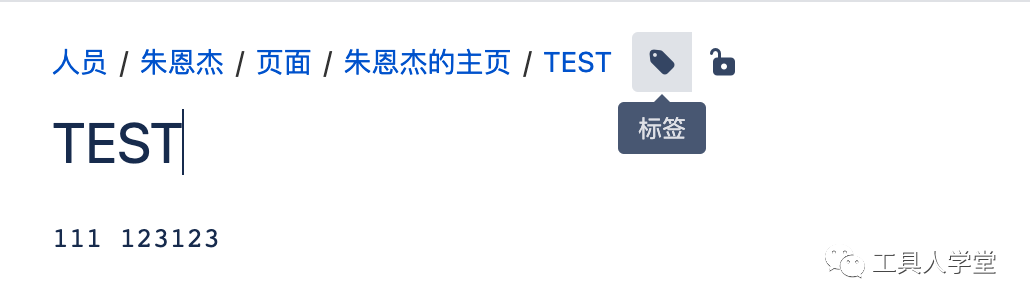
configurar:
-
La esquina superior izquierda del estado de edición.
-
Ver estado, esquina inferior derecha
Método de mantenimiento recomendado:
-
Pestaña principal: las recomendaciones se muestran automáticamente. Tales como requisitos/documentos técnicos/soluciones de fallas, guías de configuración, materiales de mercado, etc.
-
Subetiqueta: autoconfiguración
Límite (establecer rango visible)
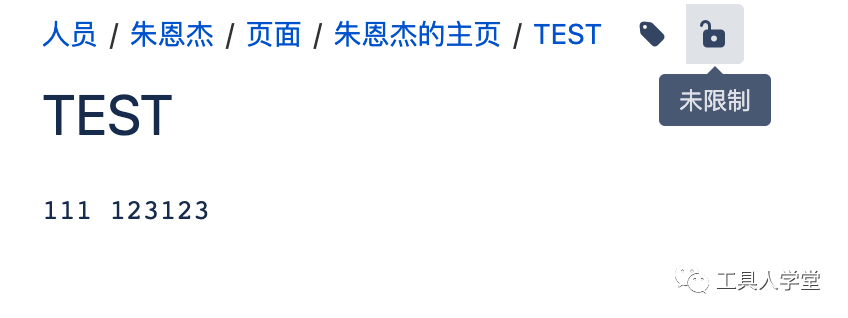
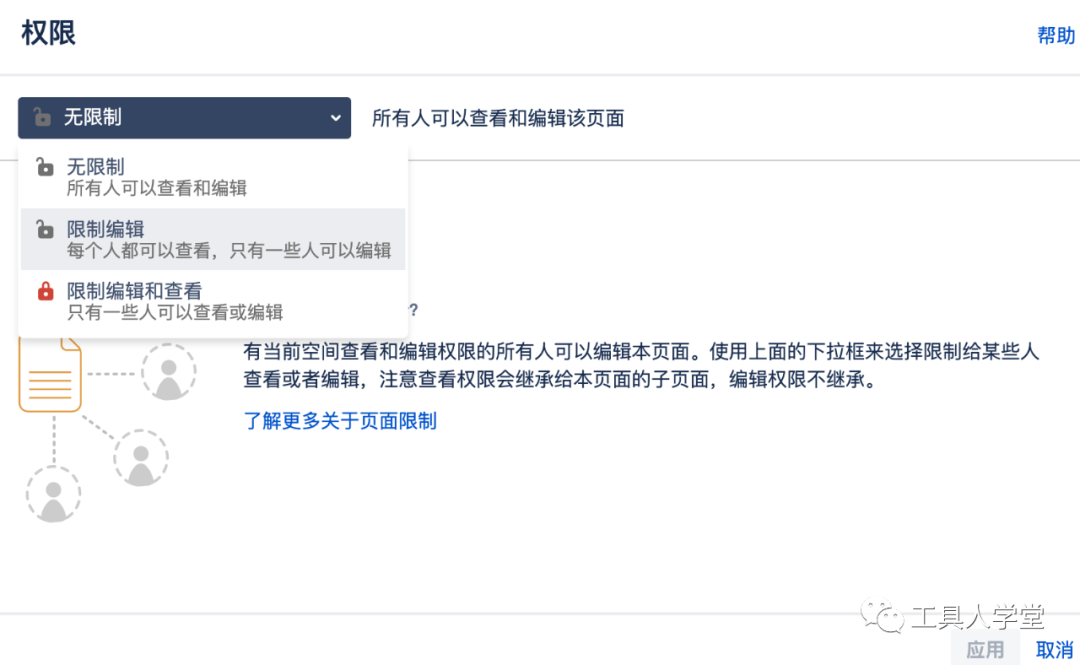
funcionar:
-
Hay dos permisos de archivo, solo visualización, editable.
-
Se pueden agregar usuarios o grupos de usuarios a los permisos.
experiencia:
-
Los permisos solo pueden ser más pequeños que la página principal. Si desea que la página secundaria tenga más permisos que la página principal, debe usar el complemento de uso compartido externo.
-
Los permisos de las páginas se superponen en base a permisos de espacio, se recomienda configurar más grupos de usuarios para permisos de espacio (para facilitar el mantenimiento), y las páginas se pueden limitar a individuos.
mejoramiento
Archive manualmente los documentos que se usan con poca frecuencia de forma regular o vea la función de limpieza en el ingeniero de soporte técnico
Sin archivo de documentos: cree una página archivada; use la vista jerárquica en la captura de pantalla, si hay un complemento de administración de espacio, mantenga presionado el botón de cambio para ajustar directamente en la página actual.
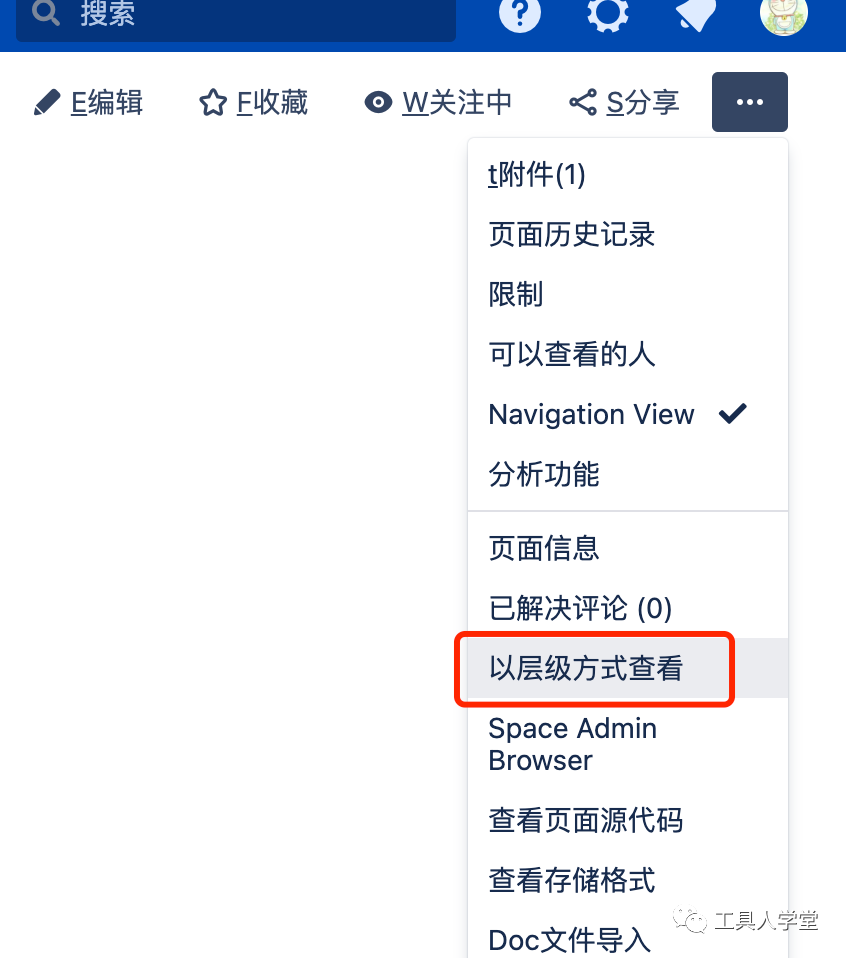
Ajuste la estructura del directorio:
-
Ajuste la estructura del directorio de acuerdo con las necesidades reales de administración/negocio.
-
Y escriba el resumen del contenido modificado y el motivo en la página de inicio/página de navegación de este espacio
tipo de contenido
Visión general
El contenido se divide en dos categorías, plantillas y contenido personalizado, la plantilla global la define el administrador del sistema y la plantilla de espacio la puede definir el administrador de espacio;
plantilla del sistema
Los siguientes tres bloques son el espacio del sistema, el espacio personal y la interfaz de configuración del discurso de bienvenida a la derecha.
Se recomienda ingresar algunos enlaces comunes o inicio rápido en el discurso de bienvenida para ayudar a los nuevos usuarios a comenzar a usar el sistema rápidamente.
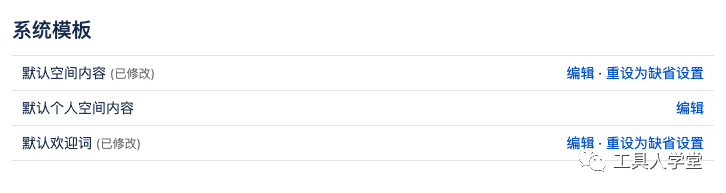
plantilla mundial
Con el grupo de usuarios administrador de confluencia, inicie sesión en segundo plano [Administración del sitio] → [Configuración general] → [Plantillas y planos globales]
Además de un solo documento, la plantilla creada a partir del sistema también tendrá una página de índice, y la información de resumen de los documentos relacionados se extrae a través de macros de propiedades y se muestra en forma de lista.
Las plantillas comunes incluyen: actas de reuniones, requisitos de productos, retrospectivas, documentos de resolución de problemas, documentos de orientación

plantilla de espacio
Cuando el usuario tiene permiso para administrar el espacio, puede acceder a [Administración de espacios] → [Herramientas de contenido] → [Agregar plantilla], y la plantilla de espacio solo se puede referenciar en el visible actualmente, otros espacios no son visibles.
A través de [ Push ], la plantilla correspondiente se puede mostrar en la parte superior al hacer clic en […] para seleccionar una plantilla, y otras se ocultarán para mostrar más registros;
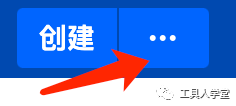

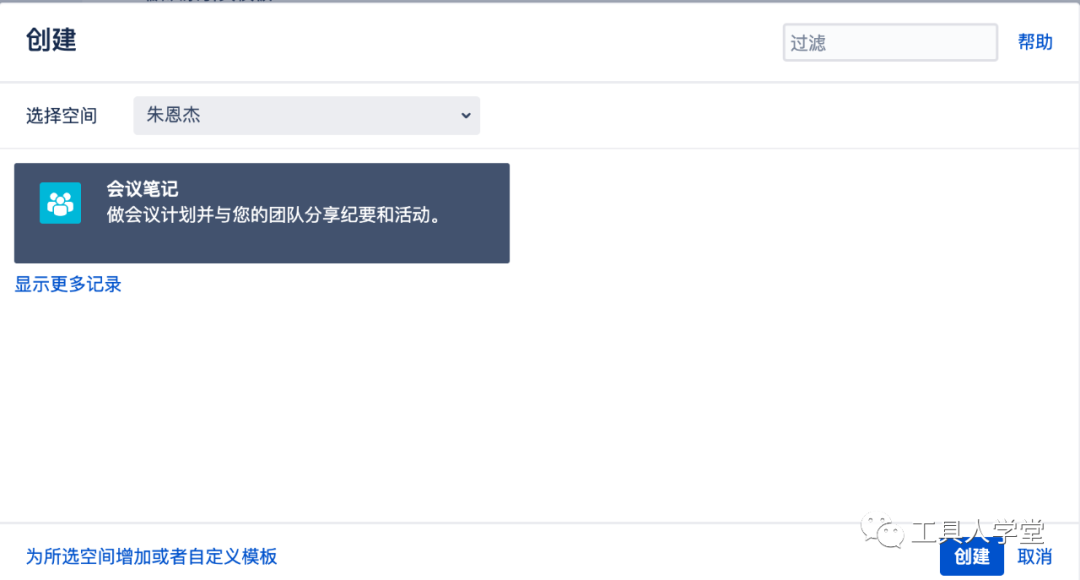
pagina personalizada
Después de hacer clic en Crear, aparecerá una página en blanco y podrá escribir contenido a voluntad.
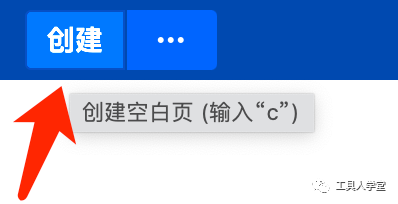
Perfil de derechos
Configuración recomendada
|
escribe |
ilustrar |
captura de pantalla |
|---|---|---|
|
administrador de espacio |
Todos estan operativos |
|
|
usuario general |
|
|
|
acceso anonimo |
Esta función solo funcionará si el acceso anónimo global está activado |
|
experiencia
-
Intente agregar tantos grupos como sea posible y abra modos de permisos menos especiales. Una vez que haya demasiados permisos especiales, la dificultad del mantenimiento posterior aumentará considerablemente.
-
Los permisos solo se pueden reducir capa por capa desde instancia → espacio → página → subpágina Si desea romper las restricciones de permisos de nivel superior, debe exportar el documento o usar el complemento de uso compartido externo para generar un enlace compartido similar a un disco de red.
paginas restringidas
En esta página, puede ver las páginas que tienen permisos establecidos en el espacio actual.Si es administrador del espacio, puede modificar esto.
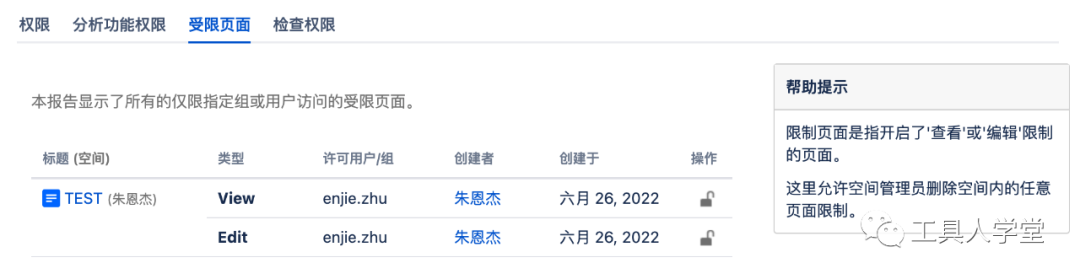
Verificar permisos
El asistente de verificación de permisos similar a Jira, que pertenece a usuarios y páginas, indica por qué las páginas no son visibles y ayuda a diagnosticar problemas de permisos.
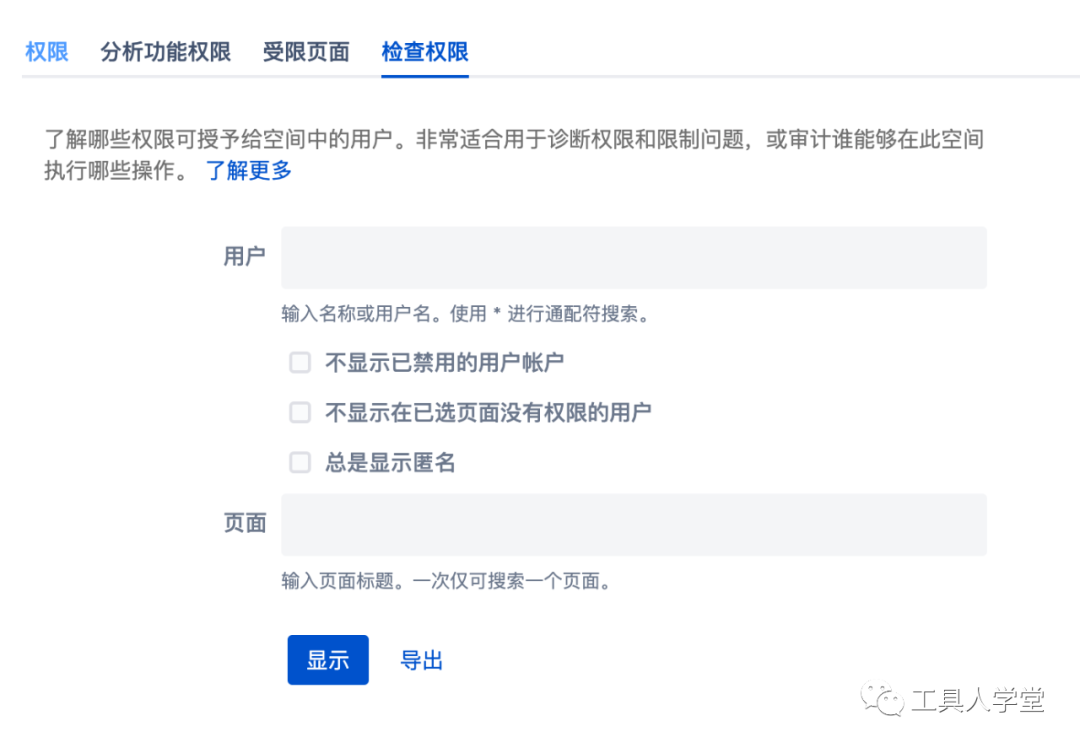
Permisos globales
Ruta del menú: Administración del sitio→Configuración general→Ver permisos globales
Documento de referencia: Permisos y restricciones
|
Función |
ilustrar |
Sugerir |
|---|---|---|
|
Permisos globales |
|
|
|
Acceso no autorizado |
Acceso con autorización de Atlassian pero sin autorización de Confluence, como el acceso de usuario de JSM |
El escenario general se utiliza cuando el usuario de JSM recupera el documento y lo abre en la mesa de servicio para verlo. |
|
acceso anonimo |
Acceso sin ninguna cuenta; Ver sitio, ver usuario configurable |
Abra esta función con precaución, solo documentos públicos como preguntas frecuentes, instrucciones de operación del producto abren esta opción |
Grupo de aprovisionamiento de usuarios
Visión general
La configuración de grupos, la concesión de permisos globales a grupos y la adición de usuarios a grupos son los métodos de operación más comunes. Cómo configurar grupos, generalmente no use grupos de usuarios integrados, sino de acuerdo con la definición de grupo de la empresa, como AD, LDAP, o use Atlassian Jira o Crowd para administrar grupos.
tipo de grupo
-
Grupo común: grupo común, una persona puede estar en varios grupos al mismo tiempo
-
Grupo anidado: es decir, existe una relación principal-secundario entre los grupos y los permisos del grupo secundario se heredarán del grupo principal
-
Nota: los grupos anidados pueden causar problemas de rendimiento para las consultas de los usuarios.
grupo de usuario
-
Ruta del menú: Administración del sitio→Configuración general→Grupo de usuarios
-
Documentación de referencia:
-
https://confluence.atlassian.com/conf716/confluence-groups-for-administrators-1108682902.html
-
Instrucciones de operación: crear/eliminar/agregar usuarios al grupo
Configurar parámetros globales
Configuración del logotipo
-
Ruta del menú: Administración del sitio → Configuración general → Logotipo del sitio e icono/logotipo del espacio
-
Documentación de referencia:
-
https://confluence.atlassian.com/doc/cambiando-el-logotipo-del-sitio-138567.html
-
Instrucciones de operación: después de actualizar la imagen, también se actualizan el espacio, el logotipo del sitio y las etiquetas de la página web.
limpieza regular
-
Ruta del menú: Administración del sitio → Configuración general → Limpieza periódica
-
Documentación de referencia:
-
https://confluence.atlassian.com/conf716/set-retention-rules-to-delete-unwanted-data-1108683105.html
-
Experiencia de limpieza: para garantizar la relevancia de la búsqueda y la disponibilidad del sistema, se recomienda limpiar periódicamente los archivos adjuntos y el espacio de archivo Guía de limpieza
-
Instrucciones:
-
Haga clic en [Ver análisis] para ver el uso de espacio reciente
-
Configure [Ver reglas de retención], configure documentos retenidos y asegúrese de que los datos importantes no se archiven ni eliminen
-
Archivar [Ver todos los espacios] Archivar los espacios no utilizados para mejorar la relevancia y la precisión de la búsqueda
coedición
-
Ruta del menú: Administración del sitio→Configuración general→Gestión→Coedición
-
Documentación de referencia:
-
https://confluence.atlassian.com/conf716/administering-collaborative-editing-1108683292.html
-
Instrucciones:
-
Haga clic en Abrir para habilitar la edición colaborativa multiusuario. Si no está habilitado, el documento se bloqueará cuando el usuario actual esté editando. Si hay un usuario editando al mismo tiempo, aparecerá un aviso cuando se encuentre un conflicto. ya sea para fusionar o sobrescribir.
-
Hay muchas dependencias de back-end para la edición colaborativa. Se recomienda usarlo cuando se encuentran problemas. La documentación, Google y la comunidad ACE se utilizan para la resolución de problemas.
aplicación movil
-
Ruta del menú: Administración del sitio→Configuración general→Administración→Aplicación móvil
-
Documentación de referencia:
-
https://confluence.atlassian.com/doc/confluence-mobile-284365706.html
-
Instrucciones:
-
Usuarios: los usuarios de iOS pueden descargar directamente desde APPSTORE, los usuarios de Android deben usar una escalera para abrir Google Play; si la instancia se implementa en la intranet, la aplicación móvil debe estar conectada a la red de área local o VPN abierta
-
Administrador: active Permitir notificaciones automáticas
-
La aplicación móvil solo admite la visualización y edición de contenido estándar y no admite el uso de la mayoría de los complementos.
Función de análisis
-
Ruta del menú: Administración del sitio→Configuración general→Gestión→Función de análisis
-
Documentación de referencia:
-
https://www.atlassian.com/legal/privacy-policy
-
https://confluence.atlassian.com/conf716/analytics-1108682559.html
-
Instrucciones:
-
Encienda el interruptor de envío y los datos de uso relevantes se enviarán a los usuarios de Atlassian bajo la condición de desensibilización para mejorar la experiencia del producto.
-
Resumen: uso reciente del sitio, espacios populares, usuarios, etc.
-
Espacio: estadísticas de uso del espacio
-
Usuarios: Estadísticas de contenidos conectados y creados
Navegador de aplicaciones
-
Ruta del menú: Administración del sitio→Configuración general→Navegador de aplicaciones
-
Documentación de referencia:
-
https://confluence.atlassian.com/conf716/configuring-the-site-home-page-1108682988.html
-
Instrucciones:
-
Los enlaces de Atlassian creados en Configurar enlaces de aplicaciones se agregan automáticamente al navegador
-
Agregue otros sitios relacionados y puede limitar los grupos de usuarios visibles
Operación
Visión general
Instalación y configuración del sistema, es fácil completar proyectos a corto plazo, pero difícil de mantener. Cómo garantizar el funcionamiento estable a largo plazo del sistema y la salida saludable del contenido después de la finalización de la fase del proyecto es la clave para saber si La confluencia puede aportar valor a la empresa Una gestión fiable Es muy importante formular reglas de funcionamiento razonables.
tarea de principiante
Ayude a los empleados recién contratados a comprender rápidamente el método de operación, cómo usar materiales comunes, hacer una página de tareas de registro y enviar un recuerdo, una pequeña flor roja o algo después de que todo esté completo.
Informe de datos periódicos
分析页面,空间使用率,分析知识库问题,给出改进建议,比如内容太多,速度太卡,搜索准确度不够,内容准确度待提升,复用率待提升等。
定期表彰
对于文档输出,被阅读量大的知识贡献个人或团队予以表彰,发小礼品和奖金,鼓励大家输出高质量内容。
公司最大的资产是人脑子里的知识和产品内部的科技指数,客户满意度。建好的知识库,投入产出比是很高的。
常见错误
过多管理员
让不具备Confluence内容管理经验的运维技术人员,充当超级管理员,导致各种不经变更流程的配置,最后导致系统混乱,出错。
缺少变更管理
和上述问题类似,系统变更缺少记录和审核,导致重要变更未经过足够的测试,验证,通知干系人,造成变更后的风险陡增。
缺少模板/结构/更新流程
好的 Confluence 应该让用户专注于写内容,而不是思考用哪个模板,写在哪里,怎么更新。
事先规划化,才能不乱,不给公司,团队制定文档更新规则,基本用到后面就是一团乱。
缺少整理
定期需要整理目录,归档空间,删除附件,否则用户观感就是变卡和混乱。
这需要花时间,知识库乱如同技术债,越早清理,越少麻烦。
头痛医头脚痛医脚是下策,如果深究软件开发问题根因,多数不是出于开发,而是源头需求理解不一致,项目多方协同困难,信息更新不及时。
运维工程师充当系统管理员
很多公司喜欢请运维工程师充当 Confluence Admin,导致后果就是早期无设计,中期无维护+评估变更需求,后期通过不停打补丁加机器来救火,最后一地鸡毛。
典型省小钱吃大亏,想要建设靠谱的知识库,要么花大钱请个专职,熟悉 Atlassian 产品的管理员,要么外部请服务公司,如果这两笔钱都不愿意花,也无需打肿脸充胖子用外国产品,从实际业务出发,为提升生产力,在无外部服务的情况下,轻量级国产免费 TADP 飞书反而更好。